Les astuces Windows 10 représentent toutes les petites configurations à faire et qu'on a tendance à oublier.
Ces micro paramètres sont indispensables pour stabiliser votre système et personnaliser ua mieux votre environnement de travail.
Ce sont ces astuces qui sont présentées dans cet article
Renommer Votre Ordinateur
Pendant la migration vers Windows 10, ce dernier a tendance dans certains cas de choisir un nom aléatoire pour votre ordinateur.
Ce nom est du genre "INSIDERWINDOWS10PCBUILDER" .
Pour le changer, voila ce qu'il faut faire:
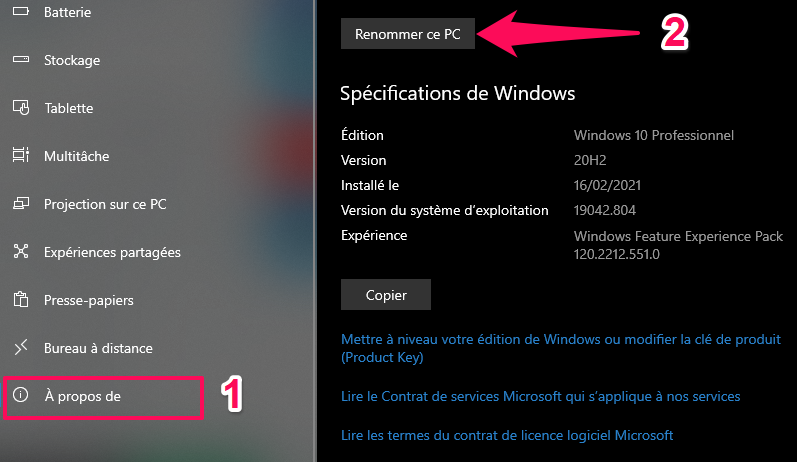
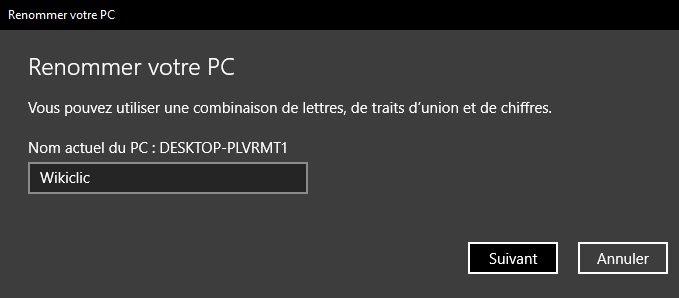
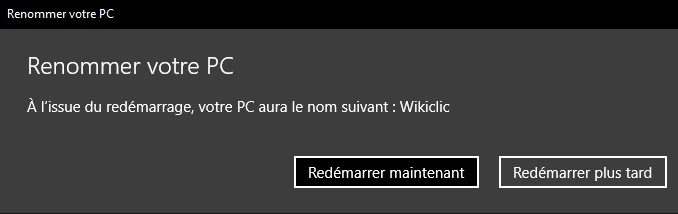
Changer La date Et l'Heure système
Une autre option que le système peut ne pas vous laisser configurer lors de l'installation:
L'heure et la date utilisée.
Il est facile de remarquer que vous travaillez avec le mauvais fuseau horaire (juste en regardant l'heure système).
Pour changer ces paramètres, procédez comme suit :
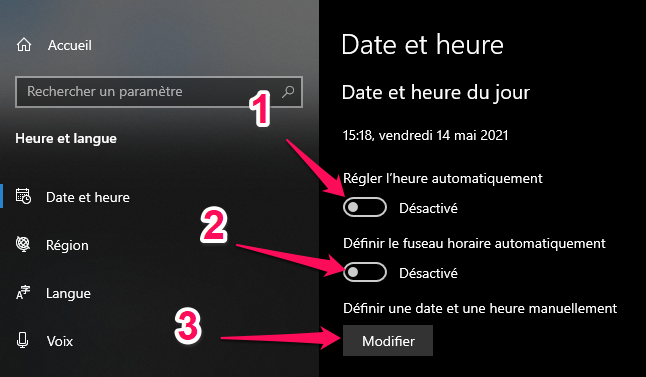
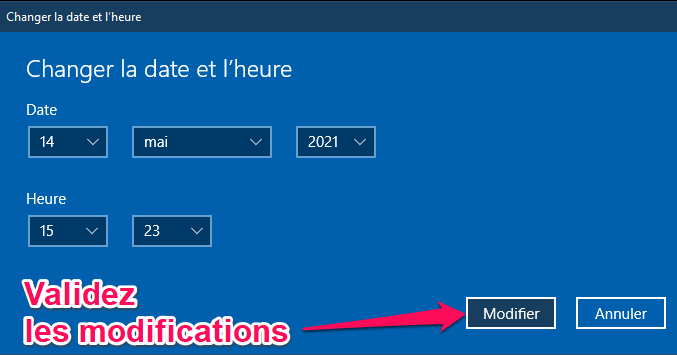
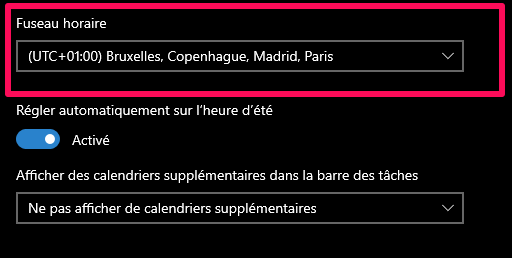
Créer Un Historique Des Fichiers et des dossiers
L'historique des fichiers est surtout utile sur un ordinateur Multi utilisateur.
Il permet de sauvegarder régulièrement les fichiers des dossiers Documents, Musique, Vidéos, Images et Bureau.
Ainsi que les fichiers stockés sur One drive et ceux disponibles hors connexion.
L'utilité est que vous avez un aperçu des fichiers de tous ces dossiers et que vous pouvez les restaurer en cas de pertes ou endommagements.
Pour cela, il est conseillé d'utiliser un autre support de stockage que votre disque dur tel qu'un disque dur externe ou une clé USB.
Voici comment faire:
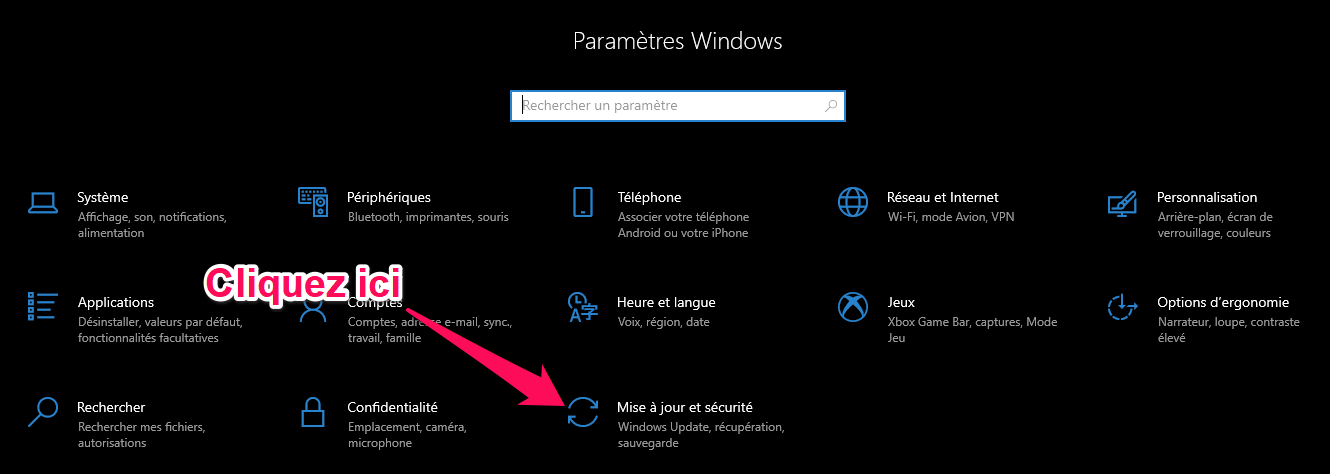
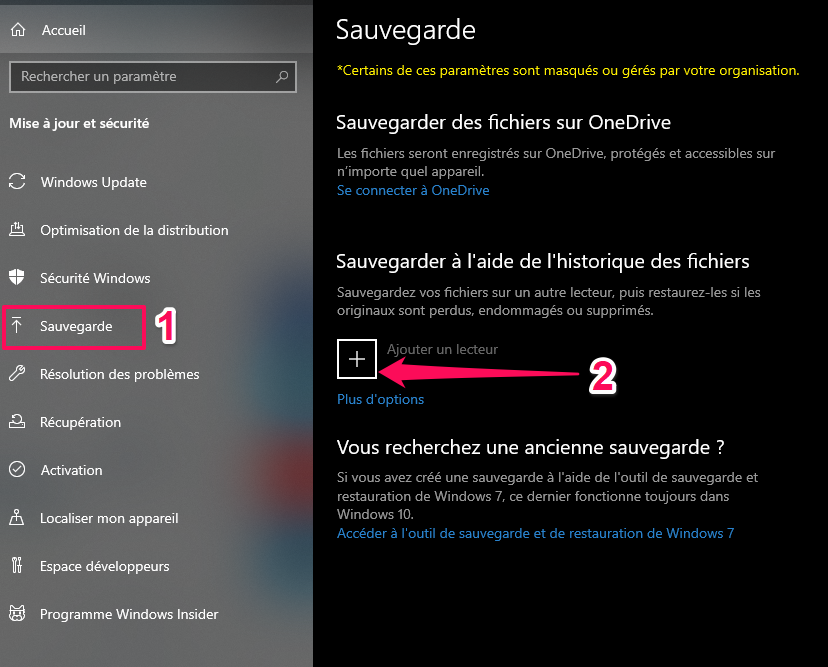
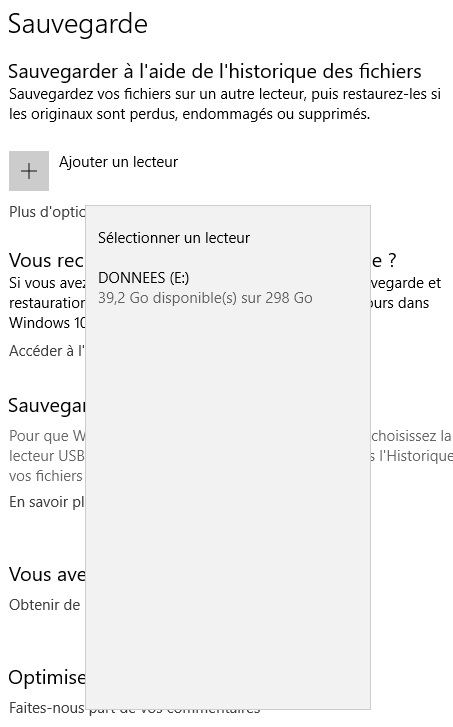 |
La sauvegarde automatique est activée.
En cliquant sur "Plus d'options" vous aurez accès à plusieurs autres paramètres :
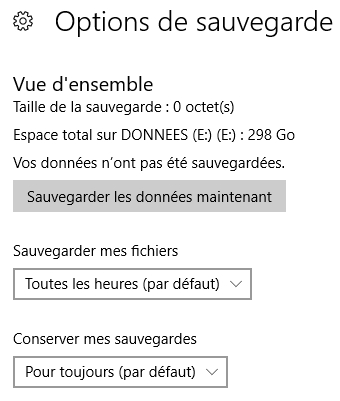 |
Vous pouvez grâce à cette interface configurer la fréquence de la sauvegarde et même spécifier quels dossiers inclure ou exclure de la sauvegarde.
Supprimer le dossier Windows.old
Juste après la migration vers Windows 10, vous aurez la possibilité de gagner au minimum 4 Go d'espace disque en supprimant le dossier dans lequel sont sauvegardées les données de votre ancien système d'exploitation, en l’occurrence le dossier Windows.old.
Vous pouvez suivre notre tutoriel complet pour cette procédure:
Comment supprimer le dossier Windows.old
Accélérer votre système
Bien que Windows 10 soit adapté à une exécution relativement rapide, si vous avez une configuration moyenne, vous remarquerez quelques ralentissements.
Pour éviter ces dits ralentissements, voici un tuto détaillé sur les réglages nécessaires pour accélérer Windows 10:
15 micro-boost pour Windows 10
Créer un point de restauration
Un point de restauration est très utile dans le cas où votre système deviendrait défectueux.
C'est une méthode qui permet de réinitialiser Windows à un état stable que vous aurez enregistrer au préalable sans avoir à réinstaller tout le système.
Voici un guide très bien expliqué sur la méthode à suivre:
Comment Créer Un Point De Restauration Windows 10 Hyper Facilement
Installer des gadgets
Les gadgets sont absents sur Windows 10.
Mais vous pouvez quand même les insérer grâce à une application tierce qui est très simple à utiliser.
Voici comment faire:
Installer des gadgets sur Windows 10
Passer d'un compte Microsoft à un compte local
Le fait d'être connecté à Internet pour pouvoir se connecter à son compte Microsoft à chaque que l'on veuille accéder à une session Windows 10 n'est pas pratique du tout.
Pour y remédier, il suffit de changer e mode de connexion avec un compte local.
La procédure à suivre est expliquée en détail dans ce guide:
Passer d’un compte Microsoft à un compte local dans Windows 10
Désactiver la collecte d'informations
La collecte d'informations dans Windows 10 est meilleure si elle est désactivée.
Surtout, si vous êtes sur un ordinateur multi-utilisateur.
Pour désactiver cette fonction, référez vous à notre tuto complet:
Effacer les données personnelles collectées par Cortana
Conclusion
Ces paramètres doivent être configurés manuellement vu que Windows 10 ne permet pas toujours de les actualiser ou de les configurer.
Ces paramètres permettent surtout de mieux optimiser son espace de travail et de mettre à jour ses données personnelles pour ne pas avoir des surprises quant à la sécurité de Windows.


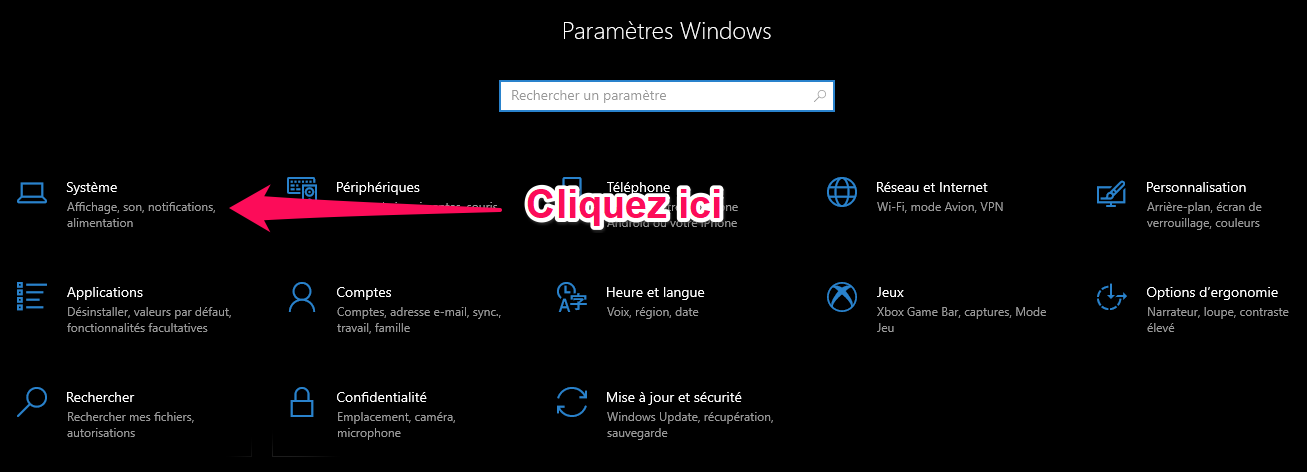
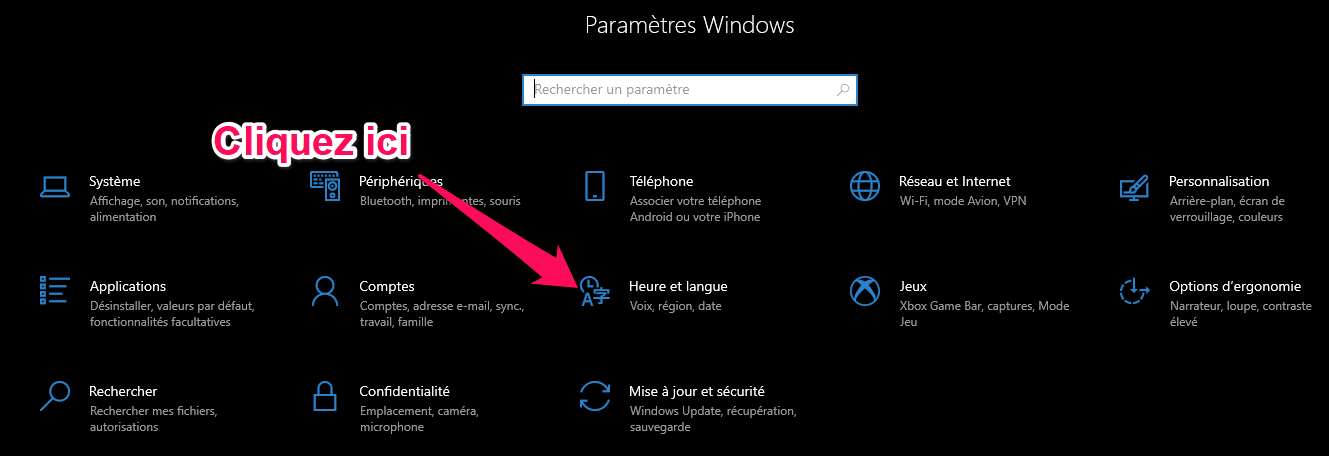
![centre-reseau-et-partage000 La Restauration du système Windows 10 : [Guide Pratique]](https://wikiclic.com/wp-content/uploads/2018/06/point-de-restauration-windows-wikiclic.jpg)





Excellent site